Für Samsung-Benutzer werden die wertvollen Erinnerungen oft durch die Linse ihrer Samsung-Geräte festgehalten. Der herzzerreißende Moment kommt jedoch, wenn diese Erinnerungen durch versehentliches Löschen scheinbar verschwinden. Es stellt sich die Frage: Können Sie dauerhaft gelöschte Fotos von einem Samsung-Gerät wiederherstellen? Fürchten Sie sich nicht, denn wir beginnen eine Genesungsreise, um wirksame Methoden und Werkzeuge zu erkunden, mit denen Sie diese unschätzbar wertvollen Momente retten können.
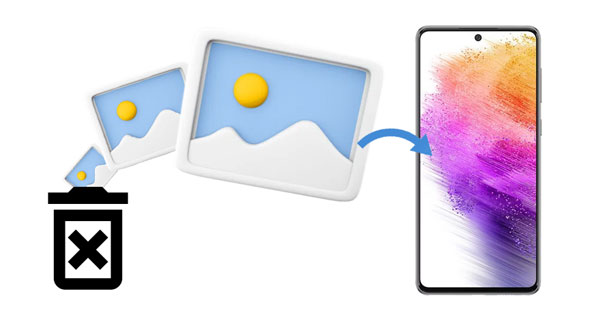
„Endgültig gelöschte Fotos“ beziehen sich auf Bilder, die absichtlich oder unabsichtlich auf eine Weise von einem Gerät oder Speichermedium entfernt wurden, die eine Wiederherstellung über Standardbenutzeroberflächen oder -tools schwierig oder nahezu unmöglich macht. Wenn Fotos dauerhaft gelöscht werden, werden sie normalerweise aus dem sichtbaren Dateisystem gelöscht und die zugehörigen Daten werden möglicherweise als zum Überschreiben verfügbar markiert.
Einfacher ausgedrückt handelt es sich bei dauerhaft gelöschten Fotos um Bilder, die auf eine Weise entfernt wurden, die über die typische Phase „in den Papierkorb verschieben“ oder „Papierkorb“ hinausgeht. Sobald Fotos dieses Stadium erreichen, können sie mit normalen Gerätefunktionen nicht mehr einfach wiederhergestellt werden. Um dauerhaft gelöschte Fotos wiederherzustellen, sind möglicherweise spezielle Tools oder Software für die Datenwiederherstellung erforderlich.
Der Erfolg der Wiederherstellung hängt jedoch von verschiedenen Faktoren ab, beispielsweise davon, wie viele neue Daten seit dem Löschvorgang in den Speicherplatz geschrieben wurden. Wenn Sie schnell handeln und geeignete Wiederherstellungsmethoden anwenden, können Sie die Chancen erhöhen, dauerhaft gelöschte Fotos wiederherzustellen.
Wie kann ich dauerhaft gelöschte Fotos von meinem Samsung S9/S10/S20/S21/S22/S23 wiederherstellen? In den Augen vieler Menschen ist die Verwendung eines professionellen Wiederherstellungstools die beste Wahl, insbesondere wenn kein Backup der gelöschten wertvollen Fotos vorhanden ist. Wenn Sie damit einverstanden sind, können Sie Samsung Data Recovery ausprobieren, ein Wiederherstellungsprogramm für gelöschte Dateien ohne Sicherung. Es kann gelöschte Fotos aus dem internen Speicher von Samsung scannen, wiederherstellen und auf der Benutzeroberfläche anzeigen. Sie können die gewünschten Bilder direkt auswählen und auf Ihrem Computer speichern. Außerdem können Sie Ihre Samsung-Fotos, einschließlich der vorhandenen Fotos, zur Sicherung auf einen Computer übertragen .
- Funktioniert für die meisten Samsung- und anderen Android-Mobilgeräte, wie die Galaxy S/M/A/Note-Serie, Samsung Galaxy Z Fold5/Z Flip5/Z Fold4/Z Flip4/Z Fold3/Z Flip3/Z Fold/Z Flip, Galaxy-Tablets , Xiaomi, Honor, Sony, OnePlus, OPPO, Vivo usw.
- Stellen Sie effektiv dauerhaft gelöschte Bilder aus dem internen Speicher von Samsung wieder her.
- Helfen Sie dabei , gelöschte Kontakte, Textnachrichten, Videos und mehr ohne Backup wiederherzustellen .
- Unterstützt die Wiederherstellung von Samsung SD-Karten , einschließlich gelöschter Fotos, Videos, Musik, Dokumente usw.
- Ermöglichen Sie die Vorschau und Auswahl der gelöschten Dateien, bevor Sie mit der Wiederherstellung beginnen.
- Kompatibel mit Android 4.0 und höher.
Laden Sie die Wiederherstellungssoftware zum Wiederherstellen von Samsung-Fotos herunter.
Schritt 1: Bitte installieren Sie die Samsung Data Recovery-Software auf einem Computer, nachdem Sie das Paket heruntergeladen haben. Tippen Sie dann auf „ Android-Wiederherstellung “.
Schritt 2: Schließen Sie ein Samsung-Telefon über ein funktionierendes USB-Datenkabel an den Computer an und befolgen Sie die Anweisungen auf dem Bildschirm, um das USB-Debugging zu aktivieren. Stellen Sie sicher, dass Sie auf dem Telefon die Option „ MTP “ wählen. Wählen Sie als Nächstes „ Fotos “ und klicken Sie auf „ Weiter “, um fortzufahren.

Schritt 3: Wählen Sie einen Scanmodus und tippen Sie auf „ Weiter “. Dann wird eine Root-Oberfläche angezeigt, und Sie können auf „ Weiter “ klicken, um den Vorgang zu überspringen. Wenn Sie jedoch einen vollständigen Scan wünschen, rooten Sie bitte Ihr Telefon.

Schritt 4: Wählen Sie die gelöschten Bilder aus, die Sie wiederherstellen möchten, und klicken Sie auf „ Wiederherstellen “, um sie auf Ihrem Computer zu speichern. Sobald Sie fertig sind, können Sie die Fotos auf Ihr Samsung-Gerät verschieben.

Lesen Sie auch: Samsung-Kontakte ganz einfach mit Google Cloud Storage Space synchronisieren
OneDrive erweist sich als wichtiger Verbündeter bei unserer Suche nach dauerhaft gelöschten Fotos, wenn Sie Ihre Fotos vor dem Verlust auf OneDrive gesichert haben. In diesem Teil werden die Funktionen von OneDrive untersucht und gezeigt, wie es zur Wiederherstellung dauerhaft gelöschter Fotos genutzt werden kann. Übrigens wurde Gallery Sync mit Samsung Cloud auf MS OneDrive umgestellt. Wir können keine Fotos mehr aus der Samsung Cloud wiederherstellen.
Schritt 1: Öffnen Sie die OneDrive-App auf Ihrem Samsung-Telefon und melden Sie sich mit Ihrem Konto an, mit dem Sie Ihre Fotos gesichert haben.
Schritt 2: Suchen Sie die Fotos, die Sie zurückerhalten möchten, und klicken Sie auf „ Herunterladen “ > „ SPEICHERN “, um die Fotos auf Ihrem Samsung-Telefon zu speichern.

Hinweis: Sie können die gelöschten Bilder auch aus dem Papierkorb von OneDrive wiederherstellen.
Google Fotos wird mit seinen umfangreichen Speicher- und Synchronisierungsfunktionen zu einem starken Konkurrenten auf unserem Weg zur Wiederherstellung. Wenn Sie Ihre Samsung-Bilder mit Google Fotos synchronisieren, können Sie sie sicher mit Google Fotos wiederherstellen, selbst wenn Sie sie dauerhaft von Ihrem Samsung-Gerät gelöscht haben.
Schritt 1: Öffnen Sie Google Fotos auf Ihrem Samsung Galaxy-Telefon und melden Sie sich mit Ihrem Google-Konto an.
Schritt 2: Sie können Ihre hochgeladenen Fotos auf dem Bildschirm anzeigen. Suchen Sie die Fotos, die Sie von Ihrem Samsung-Telefon entfernt haben, und laden Sie sie dann in den lokalen Speicher herunter.

Weiterlesen: Können wirderzeit Fotos aus der Samsung Cloud wiederherstellen ? Lesen Sie diesen neuen Leitfaden und Sie werden es wissen.
Wenn Sie Ihre Fotos auf Dropbox hochgeladen haben, können Sie sie abrufen, indem Sie sie von Dropbox herunterladen. Außerdem können Ihre gelöschten Fotos und Dateien 30 Tage lang aufbewahrt werden und Sie können sie direkt aus dem Ordner „Gelöschte Dateien“ wiederherstellen. Wenn Sie Ihre Fotos jedoch aus diesem Ordner entfernen, sind sie für immer verloren.
Schritt 1: Öffnen Sie Dropbox auf Ihrem Telefon oder durchsuchen und besuchen Sie die Dropbox-Webseite auf Ihrem Computer. Melden Sie sich dann bei Ihrem Konto an.
Schritt 2: Suchen Sie die gewünschten Bilder und laden Sie sie herunter. Wenn Sie sie nicht im Ordner „ Alle Dateien “ oder „ Fotos “ anzeigen können, navigieren Sie bitte zu „ Gelöschte Dateien “, um zu überprüfen, ob gelöschte Fotos vorhanden sind. Stellen Sie sie dann wieder her und laden Sie sie herunter.
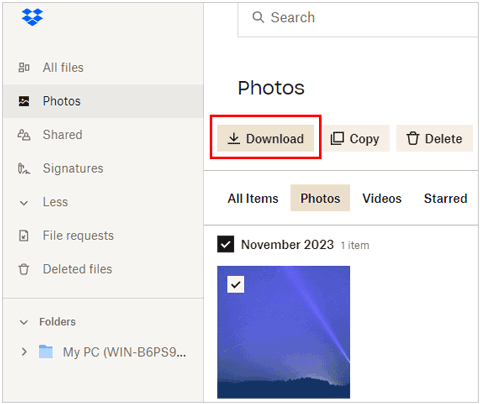
Samsung Gallery verfügt über einen eigenen Papierkorb, um gelöschte Fotos vorübergehend zu speichern. Solange sie noch nicht abgelaufen sind, können Sie sie problemlos aus dem Papierkorb wiederherstellen.
Schritt 1: Navigieren Sie durch die Galerie-App auf Ihrem Samsung-Telefon und klicken Sie auf „ Mehr “.
Schritt 2: Tippen Sie auf „ Papierkorb “ oder „ Papierkorb “ > „ Bearbeiten “.
Schritt 3: Wählen Sie die gewünschten Fotos aus und klicken Sie auf „ Wiederherstellen “. Dann erscheinen sie im Originalalbum.

F1: Verfügen alle Samsung-Telefone über einen Papierkorb für Fotos?
Die meisten Samsung Galaxy-Smartphones verfügen über einen Papierkorb für Fotos, in dem gelöschte Fotos und Videos 30 Tage lang aufbewahrt werden. Sie können die Galerie-App auf Ihrem Samsung-Telefon öffnen, um es zu überprüfen.
F2: Kann ich Fotos von einem auf die Werkseinstellungen zurückgesetzten Samsung-Gerät wiederherstellen?
Das Wiederherstellen von Fotos von einem Samsung-Gerät, das auf die Werkseinstellungen zurückgesetzt wurde, kann eine Herausforderung sein, da beim Zurücksetzen auf die Werkseinstellungen alle Benutzerdaten und Einstellungen gelöscht und das Gerät in den ursprünglichen Zustand zurückversetzt werden sollen. Bei einem Zurücksetzen auf die Werkseinstellungen werden die Daten, einschließlich Fotos, normalerweise vom Gerät gelöscht, was eine Wiederherstellung mit herkömmlichen Methoden erschwert.
F3: Kann ich Fotos von einer Samsung SD-Karte wiederherstellen?
Ja, es ist möglich, Fotos von einer Samsung SD-Karte wiederherzustellen, auch wenn sie gelöscht wurden. Hier sind die allgemeinen Schritte, die Sie befolgen können:
Beenden Sie die Verwendung der SD-Karte:
Sobald Sie feststellen, dass Fotos gelöscht werden, beenden Sie die Verwendung der SD-Karte sofort. Bei fortgesetzter Nutzung könnte der Speicherplatz, in dem die gelöschten Fotos gespeichert waren, überschrieben werden, was die Wiederherstellung erschwert.
Verwenden Sie eine Fotowiederherstellungssoftware:
Es gibt verschiedene Softwareanwendungen zur Fotowiederherstellung von Drittanbietern, mit denen gelöschte Fotos von Speichergeräten, einschließlich SD-Karten, wiederhergestellt werden können. Beispiele hierfür sind Samsung Data Recovery und andere.
F4: Gibt es Tipps für die Pflege einer sicheren Fotobibliothek auf Samsung-Geräten?
Sicherlich! Hier sind einige Tipps für die Pflege einer sicheren Fotobibliothek auf Samsung-Geräten:
Zum Abschluss dieser umfassenden Anleitung zum Wiederherstellen dauerhaft gelöschter Fotos von Samsung-Geräten hoffen wir, Sie mit den Tricks und Tools ausgestattet zu haben, die Sie benötigen, um Ihre verlorenen Erinnerungen wiederherzustellen. Ob über spezielle Software wie Samsung Data Recovery , Cloud-Dienste wie OneDrive, Google Fotos und Dropbox oder die nativen Funktionen Ihres Geräts – der Weg zur Fotowiederherstellung ist voller Möglichkeiten.
Denken Sie daran: Der Schlüssel liegt darin, schnell zu handeln, mehrere Möglichkeiten zu erkunden und die Macht der Technologie zu nutzen, um die Momente zurückzuholen, die am wichtigsten sind. Möge Ihr Weg zur Samsung-Fotowiederherstellung erfolgreich sein und das Lächeln wiederherstellen, das in diesen wertvollen Schnappschüssen festgehalten wurde.
In Verbindung stehende Artikel
Samsung Notes Backup: Speichern Sie Samsung Notes mit 5 nützlichen Methoden
Überträgt Samsung Smart Switch WhatsApp-Nachrichten? (Ultra-Tutorial)
Fotos aus dem sicheren Ordner auf Samsung wiederherstellen | Effektive Fähigkeiten
Übertragen Sie Dateien vom Samsung-Tablet auf den PC | 5 nahtlose Wege
Mit wenig Aufwand ein Samsung-Telefon auf dem PC sichern | Neuer Leitfaden
Urheberrecht © samsung-messages-backup.com Alle Rechte vorbehalten.